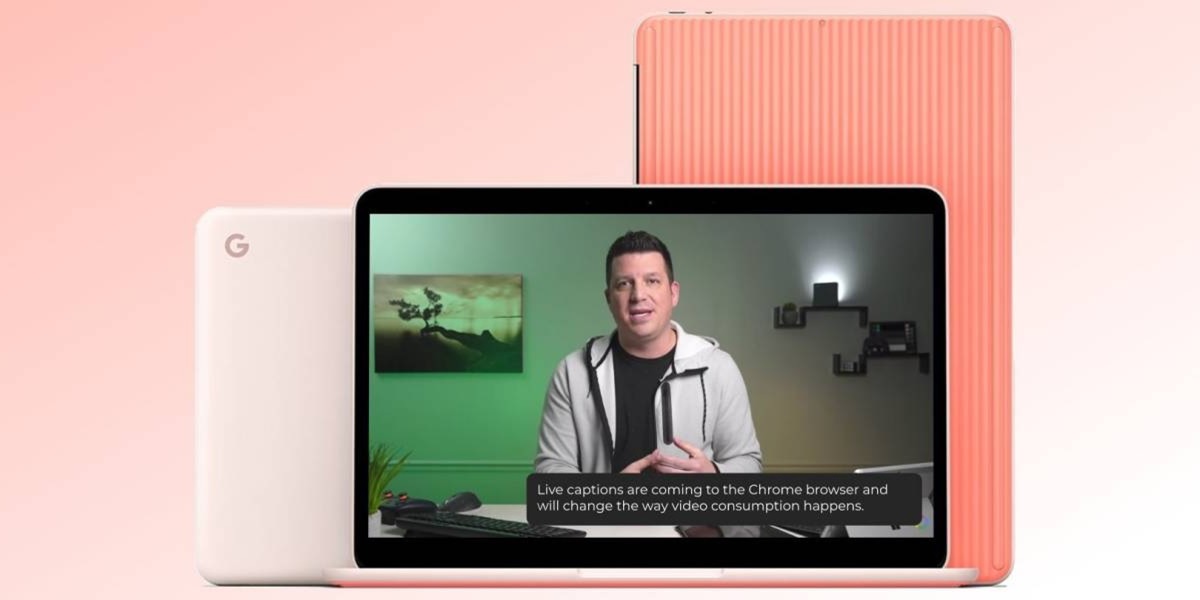
Los subtítulos hacen que el contenido de Internet sea más accesible para todos. Y es que no siempre puedes escuchar los vídeos o audios que quieres disfrutar, ya sea porque estás en un ambiente ruidoso, porque no quieres hacer ruido o porque eres una de las 466 millones de personas en el mundo que son sordas o tienen problemas de audición. Incluso, los subtítulos te pueden ayudar a mejorar tu entendimiento de un idioma. En definitiva, tener subtítulos te permite seguir disfrutando el contenido que estás viendo, aunque lastimosamente no todos los vídeos que encontrarás en Internet tienen la opción de subtítulos.
Por suerte, Google ha añadido la función Live Captions a Chrome (vista por primera vez en el Google Pixel 4) que genera subtítulos automáticamente en tiempo real para cualquier vídeo o audio reproducido en tu navegador. Con esta función podrás poner subtítulos a los vídeos de las redes sociales, a los podcasts y hasta a los audios de WhatsApp. De hecho, si usas Chrome como reproductor de vídeos, también podrás usar Live Captions para subtitular automáticamente tus archivos locales de vídeo, como las películas que tengas descargadas.
¿Quieres usar Live Captions en tu navegador Chrome para poner subtítulos a cualquier vídeo? Enseguida te explicamos cómo hacerlo.
Cómo poner subtítulos automáticos a cualquier vídeo en Google Chrome
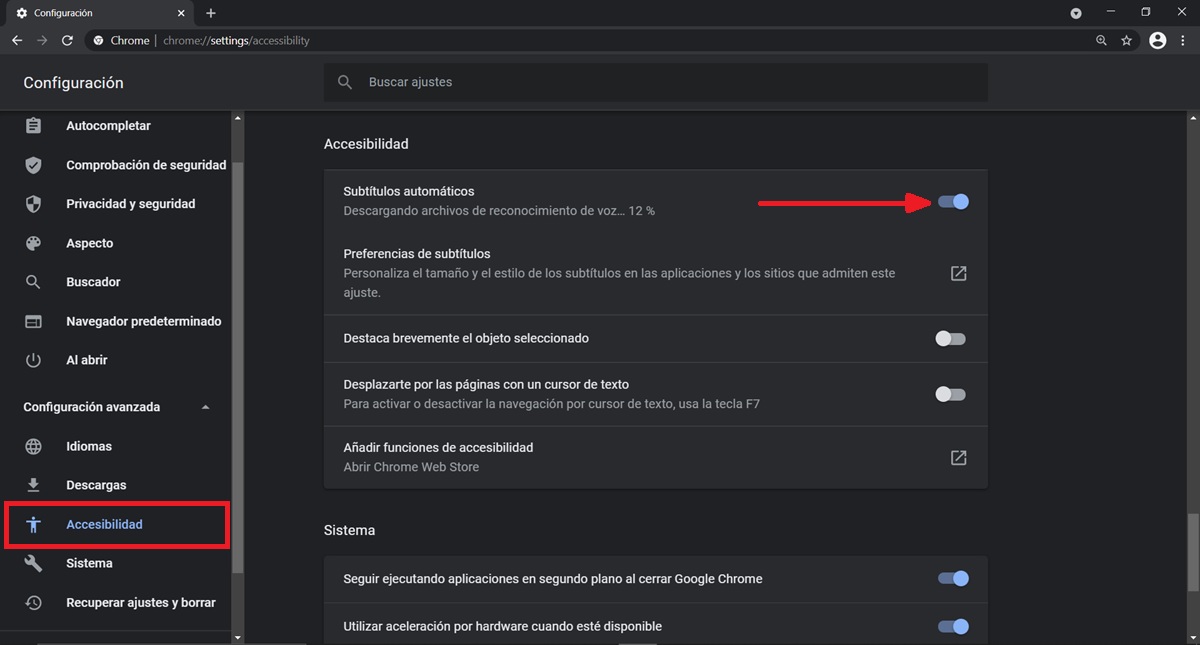
Los Live Captions, o subtítulos automáticos, son una función añadida a la versión 89 de Chrome para PC. Si quieres saber qué versión de Chrome estás usando (y actualizarla de ser necesario), ve a la siguiente dirección: chrome://settings/help. Una vez que tengas tu navegador actualizado, sigue estos pasos para activar los subtítulos automáticos:
- Abre Chrome y toca los tres puntos de la esquina superior derecha.
- Entra en Configuración.
- Toca en Configuración Avanzada y luego ve a Accesibilidad.
- Activa la opción Subtítulos automáticos. Se comenzarán a descargar los archivos necesarios de reconocimiento de voz.
Luego de que se complete la descarga, ya estará todo listo. Ahora abre cualquier vídeo y los subtítulos aparecerán automáticamente sin que tengas que hacer más nada. Recuerda que esta función también sirve con audios. Sin embargo, ten en cuenta que Live Captions solo está disponible en inglés, lo que significa que solamente podrá generar subtítulos automáticos para contenido en inglés y no los traducirá a español. Si reproduces algo en español, la función tratará de poner subtítulos en inglés (sin mucho sentido).
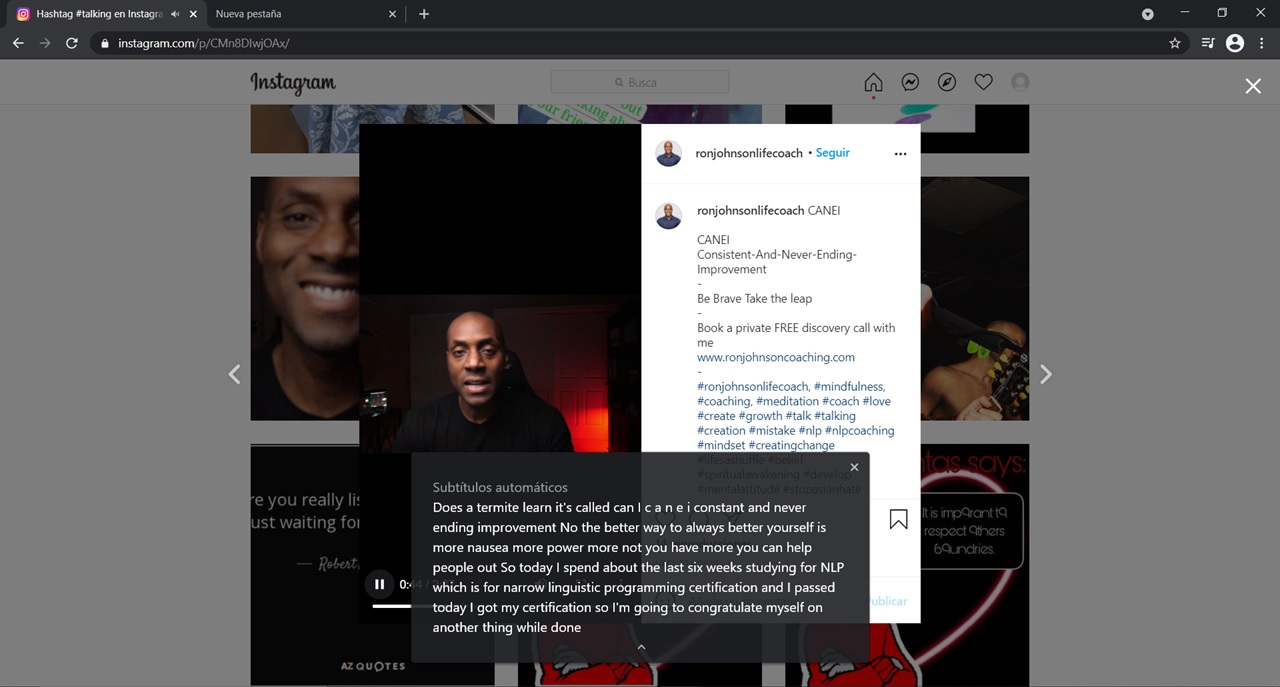
La buena noticia es que la generación de subtítulos en tiempo real sucede completamente en tu PC, por lo que no debes estar conectado a Internet para aprovechar esta función. Otra cosa que debes saber es que estos subtítulos automáticos se generan incluso si apagas el audio del vídeo, lo cual es genial si no quieres reproducir el audio. Lastimosamente, los subtítulos no usan signos de puntuación y no se pueden copiar. En fin, esperamos que Google siga mejorándolos, sobre todo por la cuestión del idioma.
















